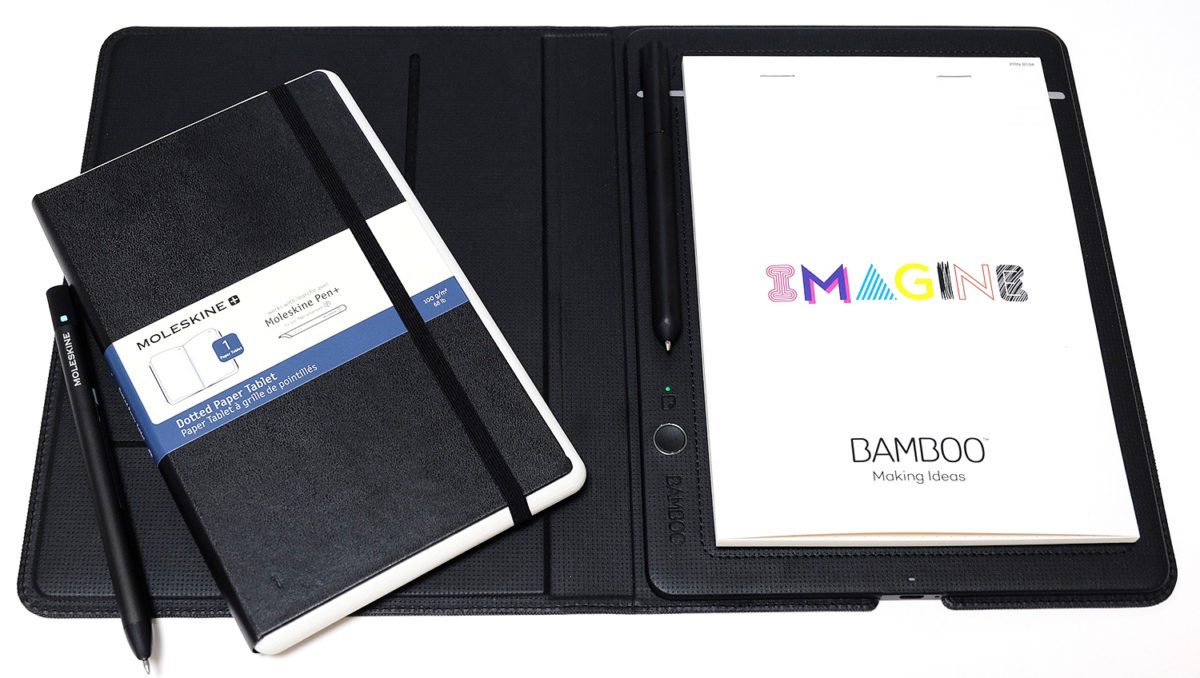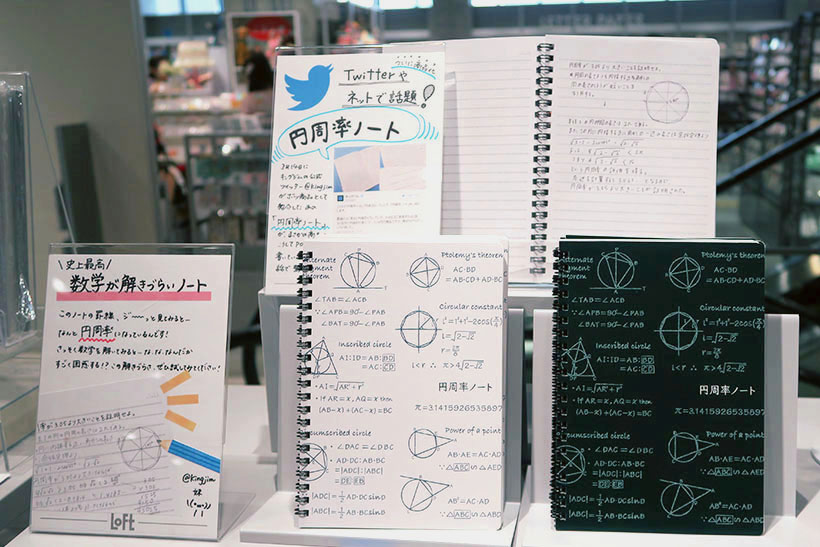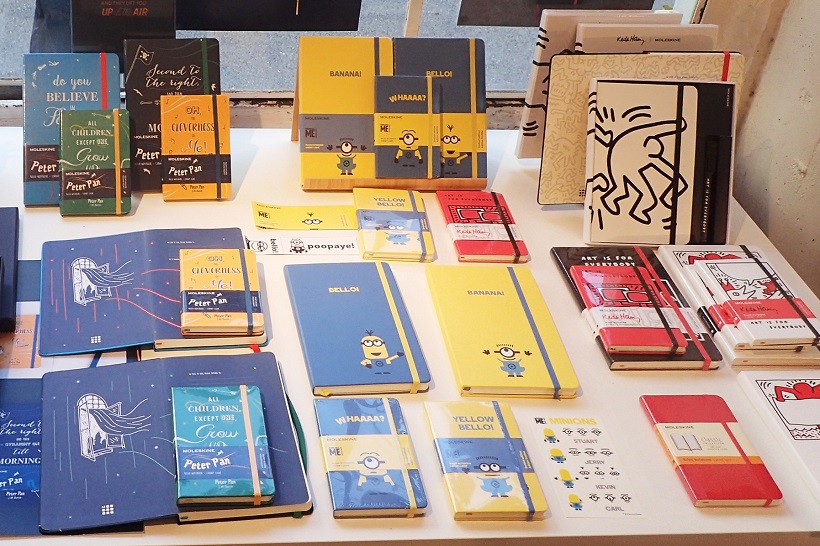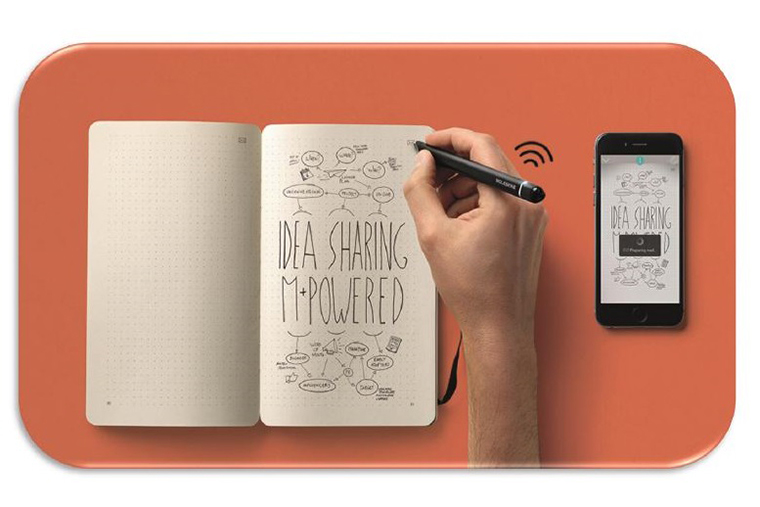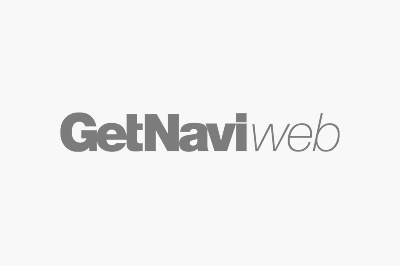手書きのメモなどのアナログなデータをデジタルデータとして保存できる「電子ノート」。タッチ液晶や電子ペーパーなど様々なモデルがありますが、アナログ派にはとくに注目の、“紙に書いたものがそのままデータになる電子ノート”を紹介しましょう。手書きの感覚を生かしながら、デジタルデータと共有できるため、ビジネスシーンでの活用にも期待できます。
好きなノートをデータ化できる「Bamboo Folio」
ペンタブレットでおなじみの「Wacom(ワコム)」が提供する、スマートパッド「Bamboo Smartpad」シリーズの一つが「Bamboo Folio」です。紙に専用ボールペンでメモをしボタンを押すと、その手書きメモや図を、一瞬でデジタル化することができる便利ツール。会議用のメモや、プレゼンのアイデア出しなど、ビジネスユースのツールとして活用できます。
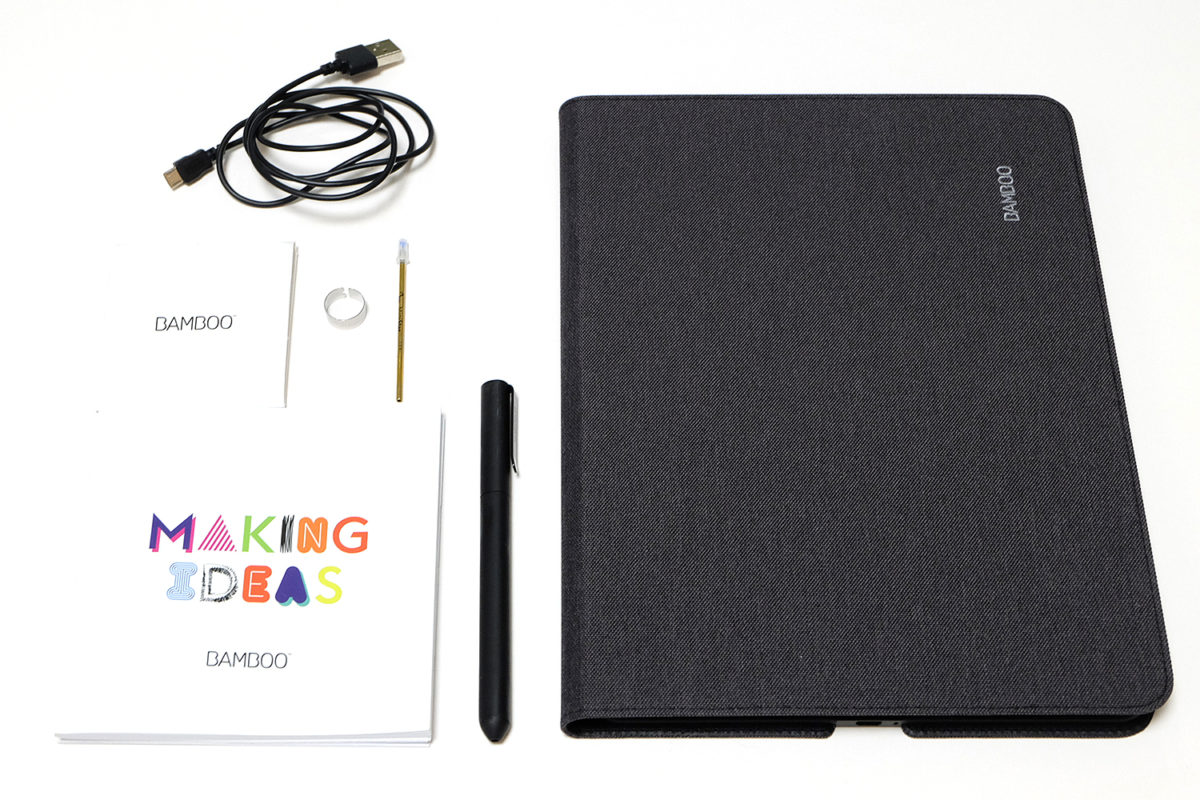
「Bamboo Folio」の中身は、上の写真を参照。Micro USB ケーブル、芯抜き、替え芯、クイックスタートガイド、ボールペン、替え芯、Bamboo Folio(スマートパッド)、専用ペン、ノートパッドがセットになっています。

「Bamboo Folio small」は、本のように折り畳んで持ち運べるタイプです。見開きのスリット部分にメモや名刺などを挟んでおけるので、会議や打ち合わせに持ち歩くのに便利です。
表面には高品質の合成皮革とナイロン生地を採用しているので、高級感があります。本体カラーはダークグレー。本体充電用のMicro USBコネクターを使って、本体のスマートパッドを充電。約2.5時間の充電で8時間使用できます。

ボールペンは、本体を回転するとペン先が出てくるツイスト式。三角形で握りやすくペン先の太さは0.5mmの油性ボールペンが採用されています。スマートパッド上で、好きな紙に書いた文字やイラストを専用ペンが読み取り、デジタル化されます。読み取りは電磁誘電方式を採用、1024段階の筆圧レベルに対応しており筆圧を読み取る精度が高いのが特徴です。このボールペンは「Bamboo Folio small」に収納できます。
専用アプリ「Inkspace」のインストールと初期設定
ノートに書いた文字やイラストは、アプリを使うことでデータ化し、保存できます。アプリはiOS、Android OSの双方に対応。今回はiPhoneを使い、インストールから設定までの手順を説明します。
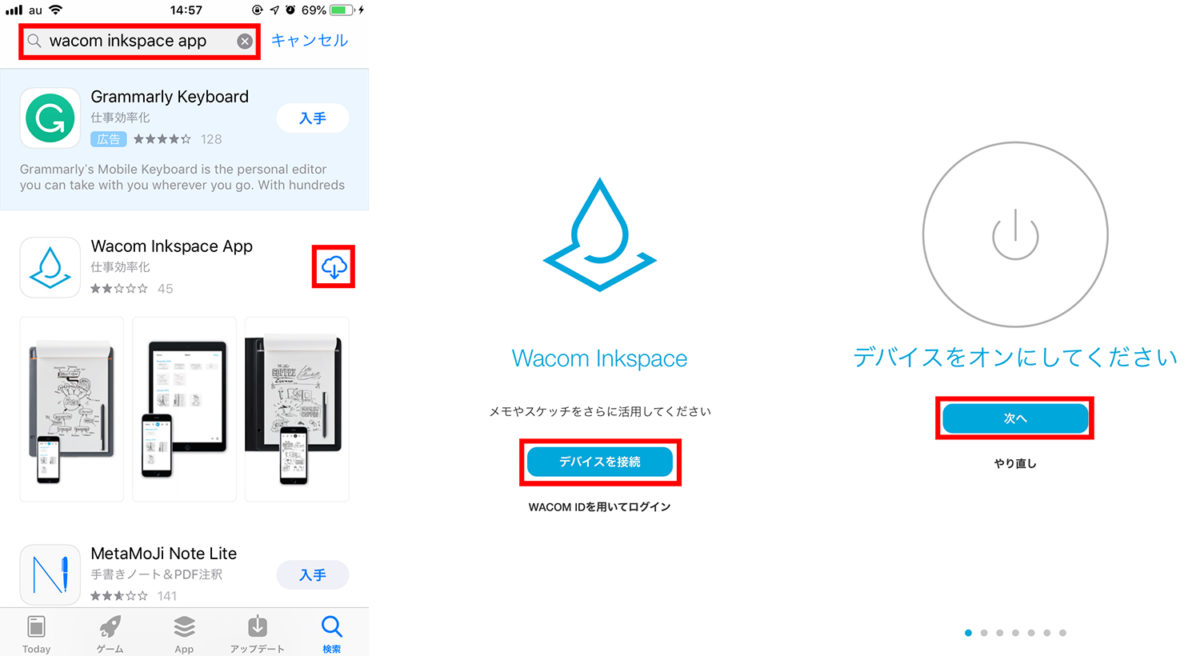
1. AppStoreで「Wacom Inkspace」と入力し検索します。
2. ダウンロードしたらアプリを「デバイスを接続」または「WACOMIDを用いてログイン」を選択。
3. Bamboo Folioの電源をオンにして「次へ」を選択。
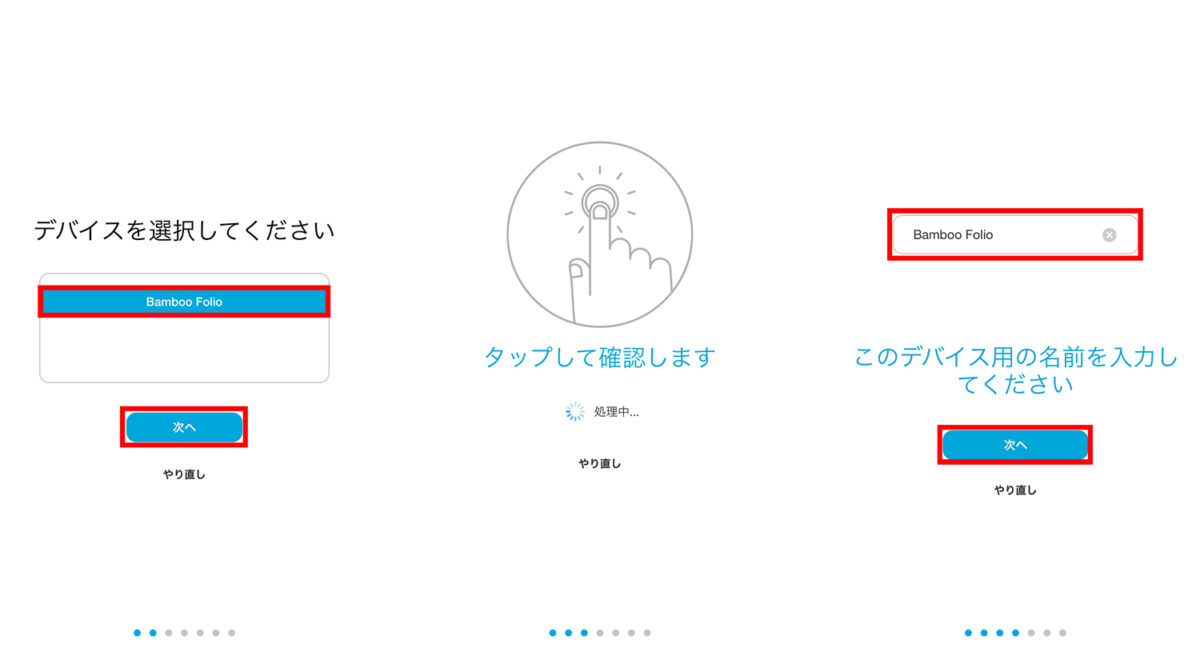
4. デバイスが表示されるので、選択して「次へ」をクリック。
5. Bamboo Folioの電源ボタンを軽くタップします。
6. デバイス名を入力します。そのままでもOKですが、自分で分かりやすいよう変更することもできます。
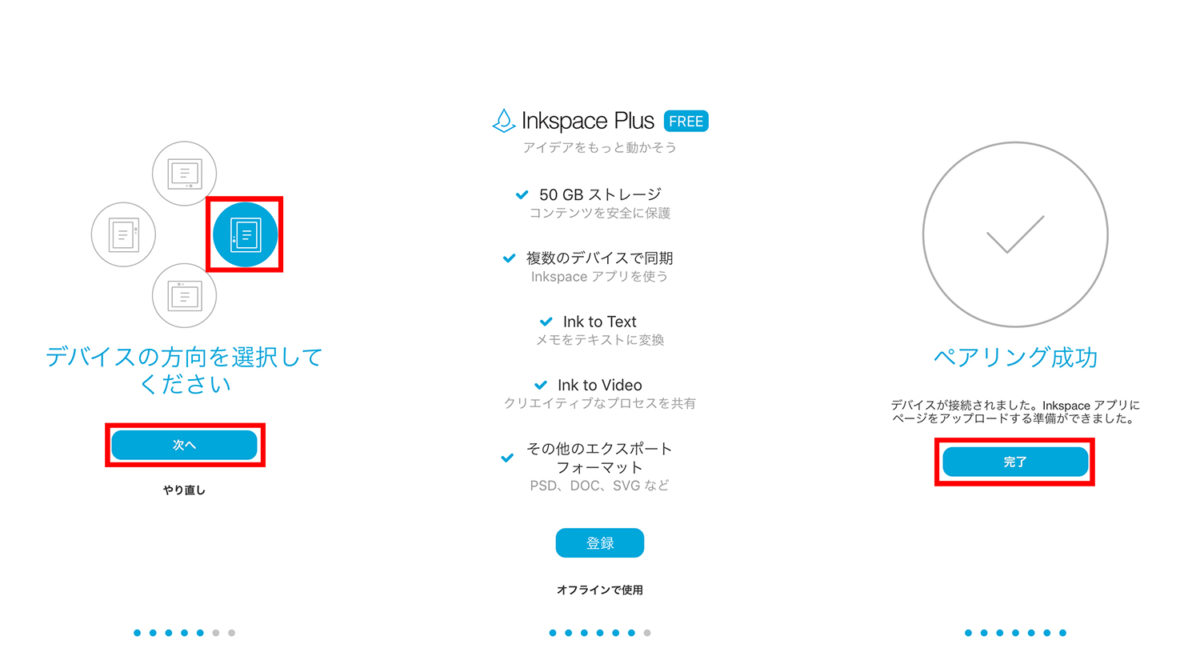
7. 利き手や使い方に合わせて、デバイスの方向を設定できます。
8. 「Inkspace Plus」に登録するかを選べます。
9. ペアリング成功と表示されたら「完了」を押せば、設定完了です。
書いてボタンを押すだけで即データ化

メモに文字やイラストを書き、書き終わったらスマートパッドのボタンを押すだけ。ワンタッチで、アプリにメモがデジタルデータとして保存されます。ボタンを押し忘れても100ページまでは本体に保存されているので、あとから同期することが可能です。
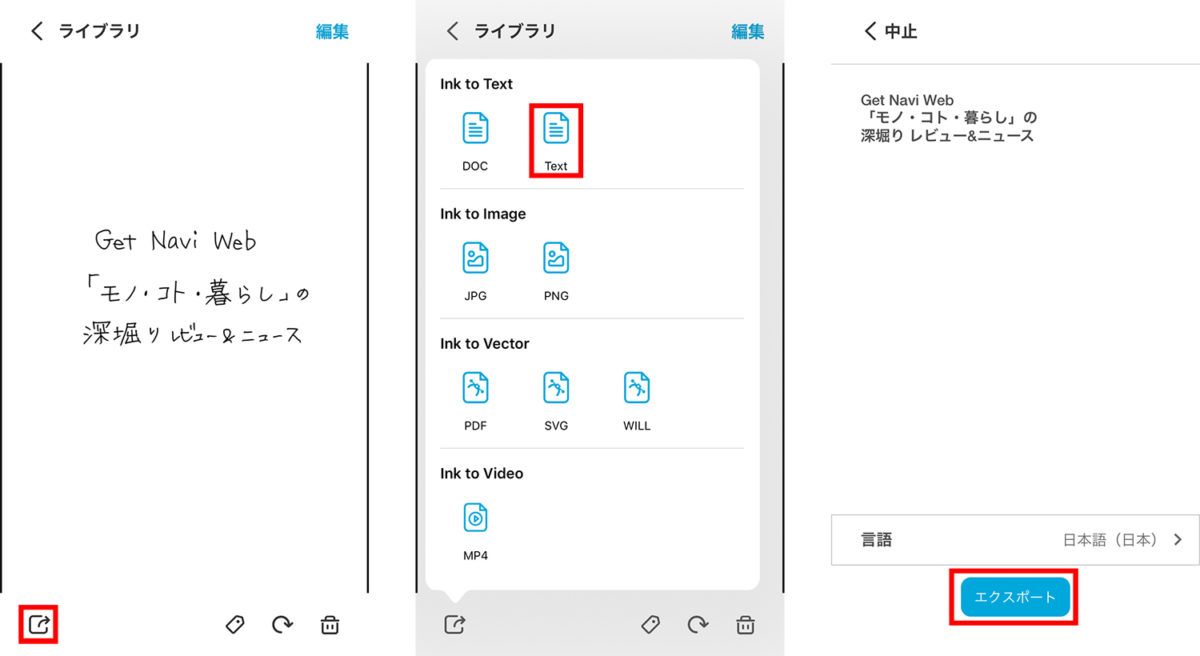
デジタル化されたノートは、アプリ上で確認できます。アプリ内で書いたメモを編集したり、様々な形式(JPEG・PNG・PNG・SVG・WILL)にエクスポートすることも可能です。
また「Inkspace Plus」を使うと、他にも便利な機能が搭載されており、特におすすめなのが「Ink to Text」。書いたデータをそのまま文字データとしてエクスポートできるので、会議の議事録や備忘録をテキストとして打ち直す手間が省けます。
さらに便利な機能は他にも。「Ink to Tag」を使えば、書いたノートを分かりやすくタグに分類できます。「Ink to Docs」はMicrosoft OfficeのファイルやGoogleドキュメントで開けますし、「Ink Collaboration」はコンテンツを共有編集できるので、チームの作業にも便利です。

厚さ8mm(約80ページ)のノートに対応しており、専用の用紙やノートパッドではなく、普段気に入って使っているノートやコピー用紙など、ユーザーが好きな紙を使えるのがポイントでしょう。
「Bamboo Smartpad」シリーズのラインナップ
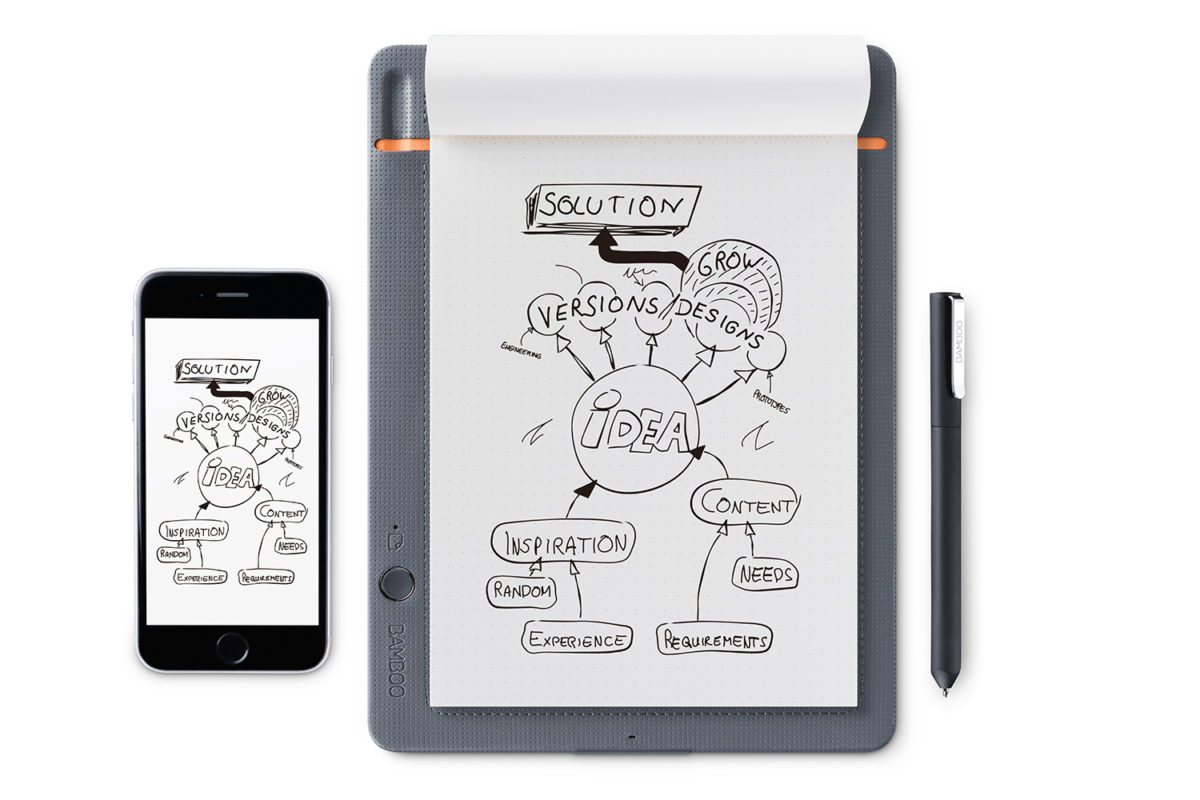
Wacomのスマートパッドは、折りたたんで持ち運べる「Bamboo Folio」の他に、板状の「Bamboo Slate(バンブースレート)」があります。クリップボードのように、メモパッドやノートなどを挟めるシンプルなデザインなので、手軽に使いたいときにおすすめです。サイズはA4のlargeとA5のsmallの2種類。
ワコム「Bamboo Folio」
https://www.wacom.com/ja-jp/products/smartpads/bamboo-folio
ワコムストア「Bamboo Smartpad」シリーズ
https://store.wacom.jp/products/list.php?category_id=263